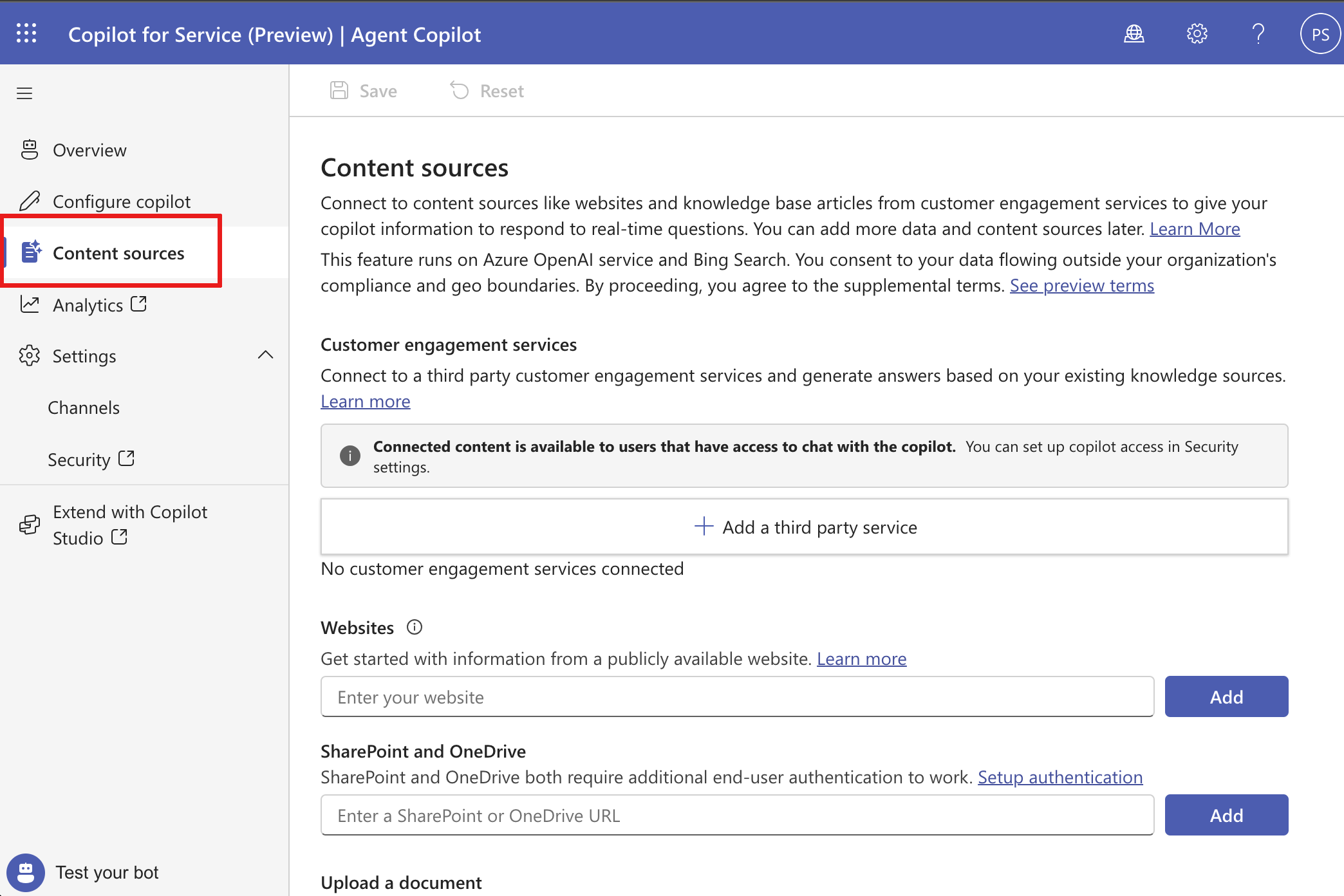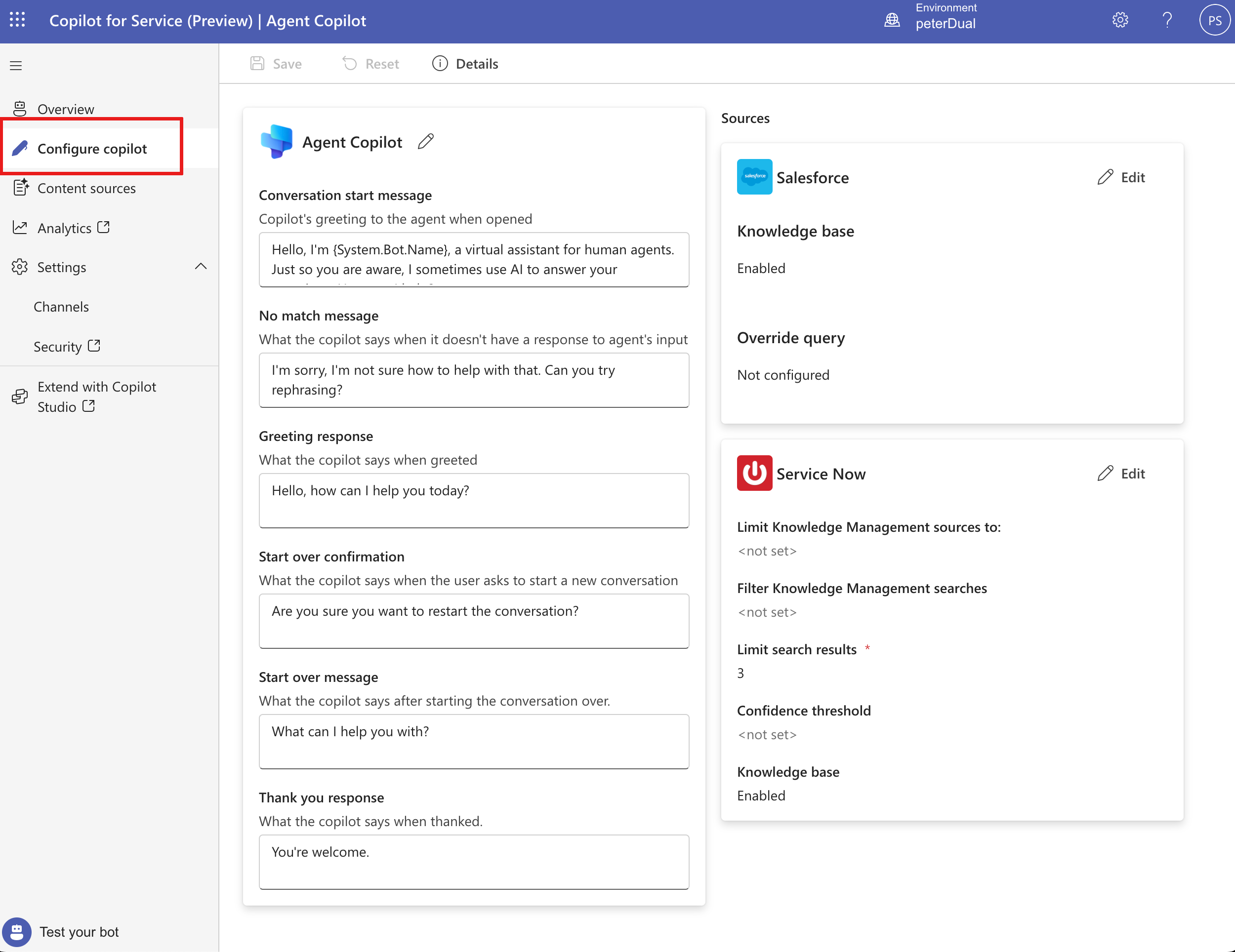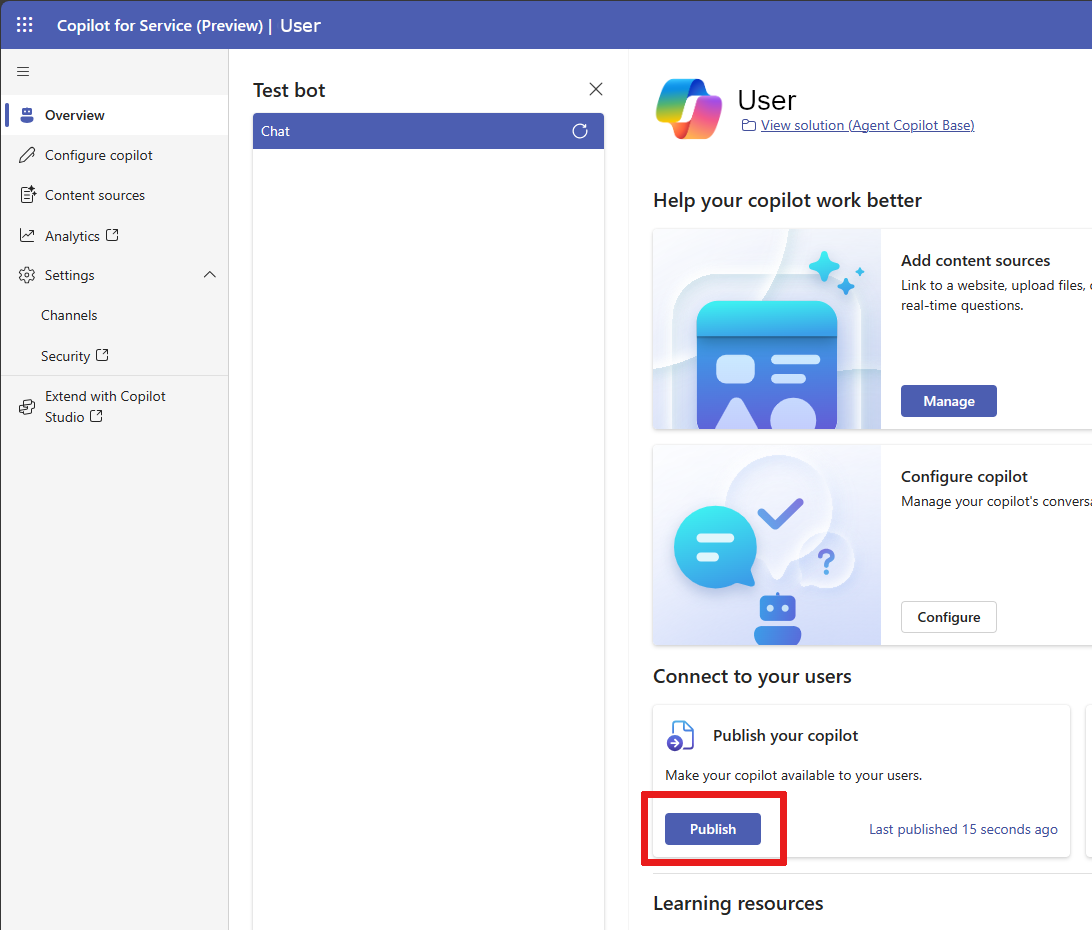Creare e distribuire un agente personalizzato
Questo articolo descrive come creare e distribuire un agente personalizzato in Microsoft 365 Copilot per l'assistenza.
Prerequisiti
- Ottenere l'accesso a Copilot per l'assistenza.
- Devi ricoprire il ruolo di addetto alla personalizzazione del sistema o di amministratore di sistema nell'ambiente in cui si crea l'agente personalizzato. Per altre informazioni, vedi Ruoli di sicurezza predefiniti.
Creare un agente personalizzato
Puoi creare un agente personalizzato in pochi semplici passaggi.
Andare alla pagina di destinazione principale per Copilot per l'assistenza.
Viene visualizzata una procedura guidata in cui è possibile creare un agente personalizzato. Seleziona Agente per l'assistenza personalizzato e quindi Operazioni preliminari.
Impostare il nome dell'agente personalizzato che si desidera creare oppure continuare accettando il nome predefinito, quindi seleziona Crea.
Per impostazione predefinita l'ambiente è il nuovo ambiente Copilot per l'assistenza, ma puoi creare un agente personalizzato in un ambiente di valutazione Copilot per l'assistenza. Vengono automaticamente configurati i privilegi di addetto alla personalizzazione del sistema in questo ambiente.
Nota
L'agente personalizzato può essere creato solo in lingua inglese in questo momento.
Configura le connessioni e le origini dati della conoscenza per l'agente personalizzato.
Aggiungi origini di contenuto come siti Web e articoli della Knowledge Base da servizi di coinvolgimento del cliente, in modo che l'agente possa rispondere alle domande in tempo reale. Questi siti Web fungono da origine di risposte generative. Per altre informazioni, vedere Gestire le origini dei contenuti.
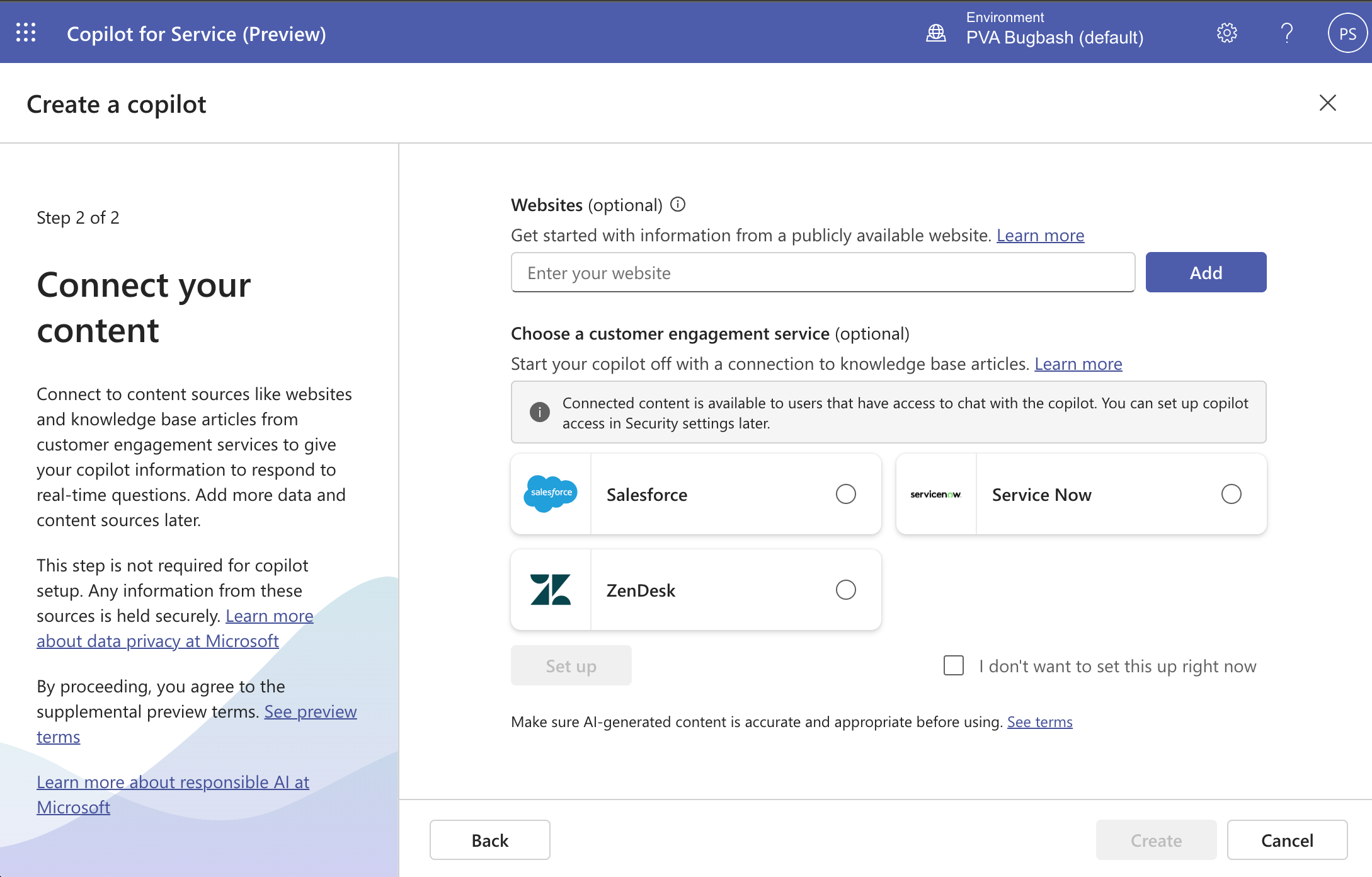
Seleziona Crea per creare l'agente.
Vengono creati il nuovo ambiente e l'agente. Questo processo può richiedere alcuni minuti. Una volta creata, si accede alla pagina Panoramica con una chat di prova aperta.
Testa l'agente personalizzato digitando domande nella Chat. Nel riquadro Esegui il test è possibile porre domande che sfruttano la capacità di generare risposte. Potresti ricevere risposte non utili per domande di natura personale, domande che richiedono un accesso autenticato al contenuto o che non hanno alcun contenuto sorgente nell'URL specificato.
Nota
- È possibile creare un solo agente personalizzato per ambiente.
- È possibile avere un solo agente personalizzato per ambiente.
Personalizzare il proprio agente
Con il nuovo agente personalizzato è possibile apportare personalizzazioni e miglioramenti modificando le origini di contenuto esistenti o aggiungendone di nuove per ampliare le conoscenze dell'agente.
Per personalizzare l'agente, vai alla pagina Origini contenuto.
Per configurare l'agente, vai alla pagina Configura Copilot.
Qui puoi gestire il comportamento conversazionale dell'agente e filtrare il contenuto dalle origini del contenuto.
Testa l'agente nella casella Chat.
Pubblicare l'agente
Pubblica il tuo agente personalizzato dopo aver apportato le modifiche per assicurarti che i rappresentanti del servizio possano interagire con i contenuti più recenti e accedere al agente tramite più connessioni.
Per eseguire la pubblicazione, seleziona la pagina Panoramica di Copilot per l'assistenza, quindi seleziona Pubblica nella scheda Pubblica il tuo copilota.
Potrebbero essere necessari alcuni minuti per la pubblicazione dell'agente. Dopo la corretta pubblicazione, l'indicatore di stato mostra il timestamp Data ultima pubblicazione.
Suggerimento
Se la pubblicazione di agente non riesce, viene visualizzato un errore. Seleziona il collegamento per aprire Copilot in Microsoft Copilot Studio. La nuova pubblicazione di Copilot in Microsoft Copilot Studio per visualizzare ulteriori dettagli sull'errore.
Accedi al tuo agente
I rappresentanti del servizio possono interagire con l'agente da un browser Web, in Microsoft Teams oppure nella console dell'agente esistente.
Eliminare l'agente
Esegui i seguenti passaggi per eliminare il tuo agente personalizzato in Copilot per l'assistenza:
Seleziona Panoramica> (⋮) >Elimina copilota. Nel popup che viene visualizzato, seleziona Vai a soluzioni Power Apps per aprire Power Apps.
Nel visualizzatore Power Apps dellasoluzione, seleziona la scheda Gestita per visualizzare le soluzioni gestite della tua soluzione agente personalizzata. La soluzione che Dalle soluzioni elencate associate alla agente #.
Se sono presenti aggiornamenti e modifiche non pubblicati, gli agenti personalizzati generano livelli non gestiti. Rimuovi i livelli non gestiti prima di eliminare la soluzione.
- Nella scheda Non gestita della pagina delle soluzioni Power Apps, seleziona Soluzione predefinita.
- Trova l'argomento come nel sottocomponente agente in cui hai apportato modifiche in precedenza.
- Seleziona ...>Avanzate>Visualizza livelli soluzione, quindi elimina i livelli non gestiti.
Cerca soluzioni come Service Copilot Service Now Knowledge Base , Service Copilot Salesforce Knowledge Base o Service Copilot Zendesk Knowledge Base in tutte le fonti di conoscenza di agente.
Seleziona (⋮), quindi Elimina. Elimina una per una tutte le soluzioni associate alle origini di conoscenza di cui dispone il agente.
Seleziona ed elimina Componenti di base per abilitare Service Copilot e Copilota per gli agenti di base, uno per uno.
Importante
Le soluzioni devono essere eliminate una alla volta per eliminarle correttamente.
Il agente viene eliminato completamente una volta eliminate tutte le soluzioni.